2018.5 OPEL MOKKA X infotainment
[x] Cancel search: infotainmentPage 40 of 163

40Dispozitivele externePornirea unei aplicaţiiApăsaţi ;, derulaţi paginile ecranului
de domiciliu, dacă este necesar, apoi
selectaţi aplicaţia descărcată pe care
doriţi să o porniţi.
Notă
În funcţie de aplicaţia descărcată,
poate fi necesară o înregistrare la
prima pornire a aplicaţiei.
Ştergerea unei aplicaţii
Apăsaţi ; şi apoi selectaţi SHOP.
Pentru a avea acces la toate
aplicaţiile descărcate, alegeţi fila
pentru aplicaţiile deja descărcate.
Selectaţi aplicaţia dorită pentru
afişarea paginii sale principale şi apoi
începeţi procesul de ştergere.
Aplicaţia este ştearsă din sistemul
Infotainment.
Setări
Conexiune la Internet
Apăsaţi ; şi apoi selectaţi SHOP.
Alegeţi fila setări pentru afişarea
meniului setărilor şi apoi selectaţi
elementul de meniu al reţelelor.
Activaţi reţeaua dorită.
Info
Pentru afişarea informaţiilor din
magazinul de aplicaţii, apăsaţi ; şi
apoi selectaţi SHOP. Alegeţi fila
setări pentru afişarea meniului
setărilor şi apoi selectaţi elementul de meniu al informaţiilor.
Termeni de utilizare şi notă de
confidenţialitate
Pentru afişarea termenilor de utilizare
sau a notei de confidenţialitate,
apăsaţi ; şi apoi selectaţi SHOP.
Alegeţi fila setări. Selectaţi articolul
din meniu dorit.Dacă doriţi, puteţi trimite mesaje text
către contul dvs. de e-mail.
Selectaţi E-mail din partea inferioară
a ecranului. Introduceţi adresa de e-
mail şi conformaţi datele dvs. de
intrare. Textul respectiv este înaintat
către contul dvs. de e-mail.
Resetare utilizator
Pentru a şterge toate datele de
înregistrare introduse, apăsaţi ; şi
apoi selectaţi SHOP. Alegeţi fila
setări pentru afişarea meniului
setărilor şi apoi resetaţi toate setările
specifice utilizatorului.
Page 41 of 163

Sistemul de navigaţie41Sistemul de
navigaţieInformaţii generale .......................41
Utilizarea ...................................... 42
Introducerea destinaţiei ...............49
Ghidarea ...................................... 55Informaţii generale
Sistemul de navigaţie vă va ghida în
siguranţă către destinaţia
dumneavoastră.
Se ţine cont de situaţia curentă din trafic la calculul traseului. În acest
scop, sistemul Infotainment
recepţionează anunţuri despre trafic
din zona curentă de recepţie prin
intermediul RDS TMC.
Sistemul de navigaţie nu poate totuşi
să ia în calcul incidentele din trafic, reglementările de trafic modificate
recent şi pericolele sau problemele ce
survin brusc (de exemplu, lucrările la
carosabil).Atenţie
Utilizarea sistemului de navigaţie
nu exonerează şoferul de
răspunderea privind o atitudine
corectă, vigilentă în trafic. Toate reglementările de circulaţie
relevante trebuie respectate
întotdeauna. Dacă o instrucţiune
de navigaţie contravine
reglementărilor de circulaţie, se
vor aplica întotdeauna
reglementările de circulaţie.
Funcţionarea sistemului de
navigaţie
Poziţia şi deplasarea autovehiculului
sunt detectate prin sistemul de
navigaţie utilizând senzori. Distanţa
parcursă este determinată de
semnalul vitezometrului
autovehiculului, iar deplasările de
virare în curbe de un senzor
giroscopic. Poziţia este determinată
de sateliţii GPS (sistemul de
poziţionare globală).
Prin compararea semnalelor de la
senzori cu hărţile digitale, poziţia
poate fi determinată cu o precizie de
aprox. 10 metri.
De asemenea, sistemul va funcţiona
şi cu o recepţie GPS slabă. Totuşi,
exactitatea determinării poziţiei se va
reduce.
După ce ajungeţi la adresa de
destinaţie sau la punctul de interes
(staţia de alimentare cea mai
Page 42 of 163

42Sistemul de navigaţieapropiată, hotelul cel mai apropiat
etc.), traseul este calculat de la
locaţia curentă la destinaţia selectată.
Ghidarea în traseu este asigurată prin anunţuri vocale şi prin indicaţii pe
ecran, precum şi prin intermediul unui
afişaj cu hartă color.
Informaţii importante
Sistemul de informaţii TMC despre
trafic şi ghidarea dinamică în traseu
Sistemul de informaţii TMC despre
trafic recepţionează toate informaţiile
despre trafic de la posturile de radio
TMC. Aceste informaţii sunt incluse la
calcularea întregului traseu. În cadrul
acestui proces, traseul este planificat astfel încât problemele de trafic
referitoare la criteriile preselectate să
fie evitate.
Dacă apare o problemă de trafic în
cursul ghidării dinamice în traseu, în
funcţie de presetare, se afişează un
mesaj prin care se solicită decizia
şoferului cu privire la eventuala
modificare a traseului.Informaţiile TMC despre trafic sunt
prezentate ca simboluri pe afişajul
hărţii sau ca text detaliat în meniul
mesajelor TMC.
Pentru a putea utiliza informaţiile
TMC despre trafic, sistemul trebuie să recepţioneze posturile TMC din
regiunea relevantă.
Posturile de radio cu informaţii despre
trafic TMC pot fi selectate din meniul
de navigaţie 3 42.
Date privind hărţile
Toate datele necesare ale hărţilor
sunt stocate în sistemul Infotainment.
Pentru a actualiza software-ul hărţii
prin intermediul portului USB,
contactaţi atelierul de service.
Utilizarea
Pentru afişarea hărţii de navigaţie,
apăsaţi ; şi selectaţi NAV pe ecranul
de domiciliu.Ghidarea în traseu nu este activă
Locaţia curentă este indicată cu un
cerc având o săgeată îndreptată în
direcţia deplasării.
După o perioadă de expirare de circa 15 secunde, bara de aplicaţii şi bara
interactivă de selectare vor dispărea
pentru a prezenta o vizualizare a
hărţii pe ecranul complet.
Page 47 of 163

Sistemul de navigaţie47"F:\myContacts” sau "F:\myPOIs",unde "F:\" este folderul rădăcină al
dispozitivului USB.
Notă
Această funcţie poate fi realizată
numai dacă este conectat un
dispozitiv USB cu un spaţiu de
stocare suficient.
Funcţia de autocompletare
Pentru a şterge lista de destinaţii
utilizate de funcţia de auto-
completare, selectaţi Şterge
autocompletare .
Descărcarea datelor privind
contactele
Puteţi transmite datele privind listele de contacte din autovehicul
sistemelor Infotainment din alte
autovehicule:
Pentru a încărca datele pe un
dispozitiv USB, consultaţi "Încărcarea datelor de destinaţie pe un dispozitiv
USB" de mai sus.
Conectaţi dispozitivul USB la sistemul
Infotainment al unui alt autovehicul
3 35.Se va afişa un mesaj prin care vi se
solicită să confirmaţi descărcarea.
După confirmare, datele privind
contactele se descarcă în sistemul
Infotainment.
Contactele descărcate sunt apoi
selectabile din meniul CONTACTE
3 21.
Crearea şi descărcarea
POI-urilor definite de utilizator
(PDI-urile mele)
Pe lângă POI-urile predefinite salvate
în sistemul Infotainment, puteţi crea
POI-uri pe care să le definiţi în calitate
de utilizator, şi care corespund
cerinţelor personale. După creare,
astfel de POI-uri definite de utilizator
pot fi descărcate în sistemul
Infotainment.
Pentru fiecare POI, trebuie să definiţi
coordonatele GPS (valorile pentru
longitudine şi latitudine) ale
respectivei locaţii şi o denumire
descriptivă.
După descărcarea datelor POI în
sistemul Infotainment, veţi găsi POI-
urile respective ca destinaţiiselectabile în meniul PDI-urile mele,
consultaţi "Introducere POI-uri" în
capitolul "Introducerea destinaţiei"
3 49.
Crearea unui fişier text cu date POI
Creaţi un fişier text (de exemplu,
folosind un program simplu de editare
de text), cu un nume arbitrar şi cu
extensia .poi, de exemplu,
"TomsPOIs.poi".
Notă
Codificarea caracterelor UTF-8
(Unicode) trebuie selectată la
stocarea fişierului text. În caz
contrar, este posibil ca datele POI să nu fie importate corect în sistem.
Page 48 of 163

48Sistemul de navigaţieIntroduceţi datele POI-urilor în fişierul
text, în următorul format:
Coordonatele longitudinii,
Coordonatele latitudinii, "Numele
POI", "Informaţii suplimentare",
"Număr de telefon"
Exemplu:
7.0350000, 50.6318040, "Michaels
Home", "Bonn, Hellweg 6",
"02379234567" , vezi ilustraţia de mai
sus.
Coordonatele GPS trebuie exprimate
în grade zecimale şi pot fi luate, de
exemplu, de pe o hartă topografică.
Şirurile privind informaţiile
suplimentare şi numărul de telefon
sunt opţionale. Dacă, de ex., nu este
necesară nicio informaţie
suplimentară, în poziţia respectivă
trebuie introdus "".
Exemplu:
7.0350000, 50.6318040, "Michaels
Home", "", "02379234567" .
Numele POI-ului şi şirul pentru
informaţiile suplimentare nu pot să
depăşească 60 de caractere fiecare.
Şirul pentru numărul de telefon nu
poate depăşi 30 de caractere.Datele POI ale fiecărei adrese de
destinaţie trebuie introduse într-o
singură linie separată, vezi ilustraţia
de mai sus.
Memorarea datelor POI pe o unitate
USB
În directorul rădăcină al unităţii USB, creaţi un folder denumit " myPOIs",
de exemplu "F:\myPOIs", unde "F:\"
este directorul rădăcină al unităţii
USB.
În directorul "myPOIs", salvaţi fişierul
text cu POI-uri, de exemplu,
"F:\myPOIs\TomsPOIs.poi".Organizarea datelor POI în câteva
subfoldere
Opţional, puteţi organiza fişierele text în câteva subfoldere denumite aleator(adâncimea maximă a structurii
subfolderului: 2).
Exemple: F:\myPOIs\AnnsPOIs sau
F:\myPOIs\MyJourney\London, unde
F:\ este directorul rădăcină al unităţii
USB.Notă
Într-un folder pot fi memorate numai
subfoldere sau numai fişiere POI.
Un amestec al acestor două
categorii nu va fi importat corect în
sistem.
După descărcarea datelor POI
individuale organizate astfel, în
sistemul Infotainment (vezi
descrierea descărcării mai jos),
meniul PDI-urile mele va prezenta o
listă a submeniurilor care pot fi
selectate.
După selectarea unui submeniu, vor
fi afişate submeniuri ulterioare sau
lista respectivă a categoriilor POI-
urilor importate.
Descărcarea datelor POI în sistemul
Infotainment
Conectaţi dispozitivul USB care
conţine datele privind POI-urile
definite de utilizator la portul USB
3 35 al sistemului Infotainment.
Se va afişa un mesaj prin care vi se
solicită să confirmaţi descărcarea.
După confirmare, datele POI se
descarcă în sistemul Infotainment.
Page 58 of 163

58Sistemul de navigaţiePictogramele de trafic de pe hartă
Dacă opţiunea Afişare pictogramă pe
hartă - Da este setată, pictogramele
de incidente în trafic din apropierea poziţiei curente şi de-a lungul
traseului sunt afişate pe hartă.
Setaţi Afişare pictogramă pe hartă -
Da sau Afişare pictograme pe hartă -
Nu .
Traseul în trafic
Acest submeniu conţine setări privind
modul în care sistemul poate aborda
incidentele din trafic înainte şi în
timpul ghidării în traseu.
Selectaţi Preferinţe rutare trafic
pentru a afişa submeniul respectiv.
Dacă doriţi să evitaţi traficul lent, setaţi Evitare trafic lent la Da.
Selectaţi Evitare automată trafic sau
Întreabă înainte de evitare .
Tipuri de incidente în trafic
Selectaţi Tipuri de trafic pentru a afişa
submeniul respectiv.
Selectaţi tipurile de incidente în trafic
pe care doriţi să le evitaţi.Posturi TMC
Posturile de radio TMC furnizează informaţii privind starea curentă a
traficului care este luat în considerare la calcularea traseului.
Notă
În funcţie de ţara în care vă aflaţi,
serviciul TMC este îmbunătăţit cu o funcţionalitate PayTMC integrată în
sistemul Infotainment.
Selectaţi Posturi TMC pentru a afişa
submeniul respectiv.
Setarea implicită este Auto pentru
consultarea diverselor posturi de
radio TMC.
Dacă doriţi luarea în considerare a
unui post de radio TMC specific,
selectaţi postul de radio respectiv din
listă.
Dacă acest post de radio nu mai este recepţionat, sistemul comută înapoi
la funcţia Auto.
Setările traseului Selectaţi MENIU din bara interactivă
de selectare şi apoi selectaţi
Preferinţe traseu pentru a afişa
submeniul respectiv.Tipul traseului
Pentru a defini criteriile de calculare a
unui traseu, selectaţi Stil traseu din
meniu.
Selectaţi Rapid, Ecologic sau Scurt
din listă.
Dacă a fost selectată opţiunea
Ecologic , tipul de traseu ecologic
poate fi adaptat la încărcarea
autovehiculului.
Selectaţi Editare profil Eco pentru a
afişa submeniul respectiv.
Selectaţi în mod repetat Sarcină
pavilion şi Remorcă pentru a comuta
între opţiunile de încărcare
disponibile. Setaţi opţiunile după caz.
Selecţia drumului
Selectaţi din listă tipurile de drumuri
care pot fi incluse în calculul traseului.
Modificarea traseului Pentru a modifica traseul în timpul
ghidării active în traseu, atingeţi
simbolul săgeată din partea dreaptă a
ecranului care indică următoarea
manevră de virare.
Page 61 of 163

Recunoaşterea vorbirii61Recunoaşterea
vorbiriiInformaţii generale .......................61
Utilizarea ...................................... 63Informaţii generale
Recunoaşterea vorbirii
încorporate
Sistemul de comandă vocală
încorporat al sistemului Infotainment
vă permite să operaţi diverse funcţii
ale sistemului Infotainment prin
comandă vocală. Acesta recunoaşte
comenzile şi secvenţele numerice
independent de vorbitorul respectiv.
Comenzile şi secvenţele numerice
pot fi rostite fără pauze vocale între
cuvintele individuale.
În cazul operării sau al comenzilor
incorecte, sistemul de comandă
vocală vă dă un răspuns vizual şi/sau
sonor şi solicită repetarea comenzii
dorite. În afară de aceasta, sistemul
de comandă vocală confirmă
comenzile importante şi solicită
precizări dacă e cazul.
În general, există diverse modalităţi
de a rosti comenzile pentru realizarea
acţiunilor dorite.Notă
Pentru ca o conversaţie ce are loc în
interiorul autovehiculului să nu
conducă la acţionarea
neintenţionată a funcţiilor sistemului,
sistemul de recunoaştere a vorbirii
nu este iniţiat decât după activare.
Informaţii importanteSuport lingvistic ● Nu toate limbile disponibile pentru afişare pe sistemul
Infotainment sunt disponibile şi
pentru comanda vocală.
● Dacă limba de afişare selectată în prezent nu este suportată de
recunoaşterea vorbirii,
recunoaşterea vorbirii nu este
disponibilă.
În acest caz, trebuie să selectaţi
o altă limbă pentru afişare dacă
doriţi să controlaţi sistemul
Infotainment prin comenzi
vocale. Pentru a schimba limba
de afişare, vezi „Limbă” la
capitolul „Setările sistemului”
3 26.
Page 62 of 163
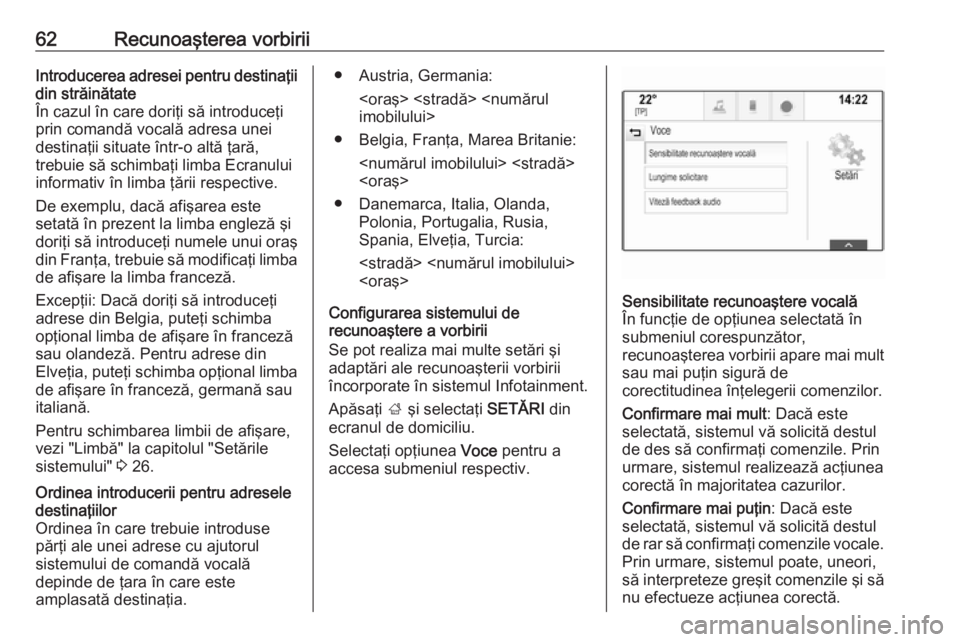
62Recunoaşterea vorbiriiIntroducerea adresei pentru destinaţii
din străinătate
În cazul în care doriţi să introduceţi
prin comandă vocală adresa unei
destinaţii situate într-o altă ţară,
trebuie să schimbaţi limba Ecranului
informativ în limba ţării respective.
De exemplu, dacă afişarea este
setată în prezent la limba engleză şi
doriţi să introduceţi numele unui oraş
din Franţa, trebuie să modificaţi limba de afişare la limba franceză.
Excepţii: Dacă doriţi să introduceţi
adrese din Belgia, puteţi schimba
opţional limba de afişare în franceză
sau olandeză. Pentru adrese din
Elveţia, puteţi schimba opţional limba
de afişare în franceză, germană sau
italiană.
Pentru schimbarea limbii de afişare, vezi "Limbă" la capitolul "Setărilesistemului" 3 26.Ordinea introducerii pentru adresele
destinaţiilor
Ordinea în care trebuie introduse
părţi ale unei adrese cu ajutorul
sistemului de comandă vocală
depinde de ţara în care este
amplasată destinaţia.● Austria, Germania:
● Belgia, Franţa, Marea Britanie:
● Danemarca, Italia, Olanda, Polonia, Portugalia, Rusia,
Spania, Elveţia, Turcia:
Configurarea sistemului de
recunoaştere a vorbirii
Se pot realiza mai multe setări şi
adaptări ale recunoaşterii vorbirii
încorporate în sistemul Infotainment.
Apăsaţi ; şi selectaţi SETĂRI din
ecranul de domiciliu.
Selectaţi opţiunea Voce pentru a
accesa submeniul respectiv.Sensibilitate recunoaştere vocală
În funcţie de opţiunea selectată în
submeniul corespunzător,
recunoaşterea vorbirii apare mai mult
sau mai puţin sigură de
corectitudinea înţelegerii comenzilor.
Confirmare mai mult : Dacă este
selectată, sistemul vă solicită destul
de des să confirmaţi comenzile. Prin
urmare, sistemul realizează acţiunea
corectă în majoritatea cazurilor.
Confirmare mai puţin : Dacă este
selectată, sistemul vă solicită destul
de rar să confirmaţi comenzile vocale. Prin urmare, sistemul poate, uneori,
să interpreteze greşit comenzile şi să nu efectueze acţiunea corectă.